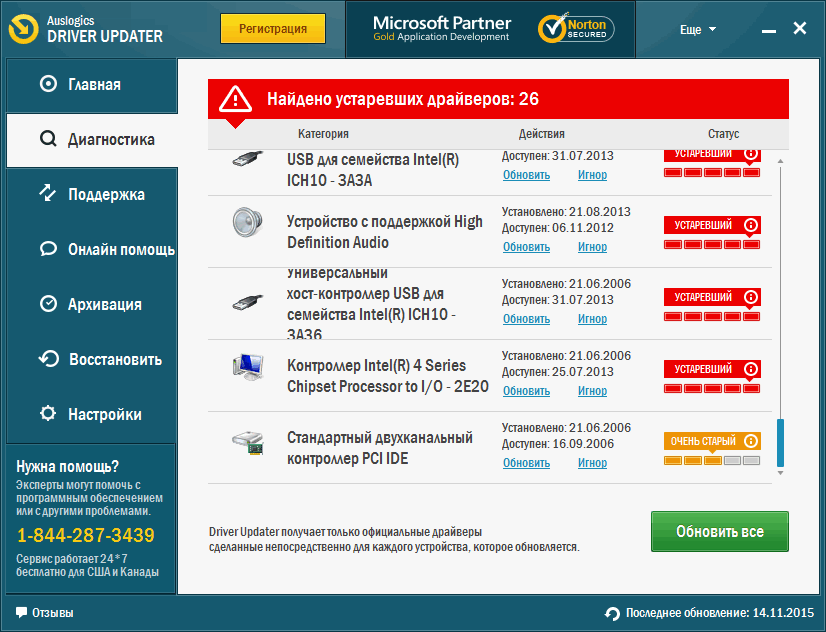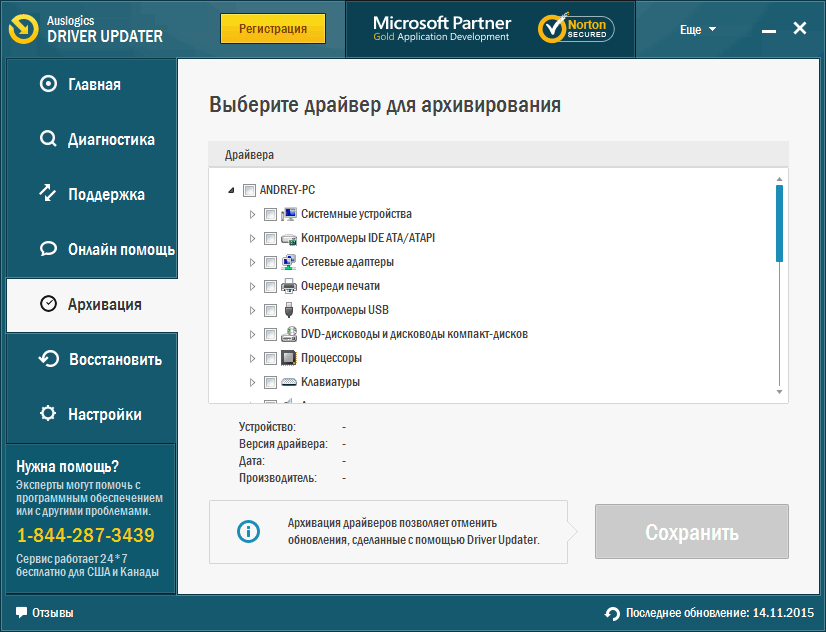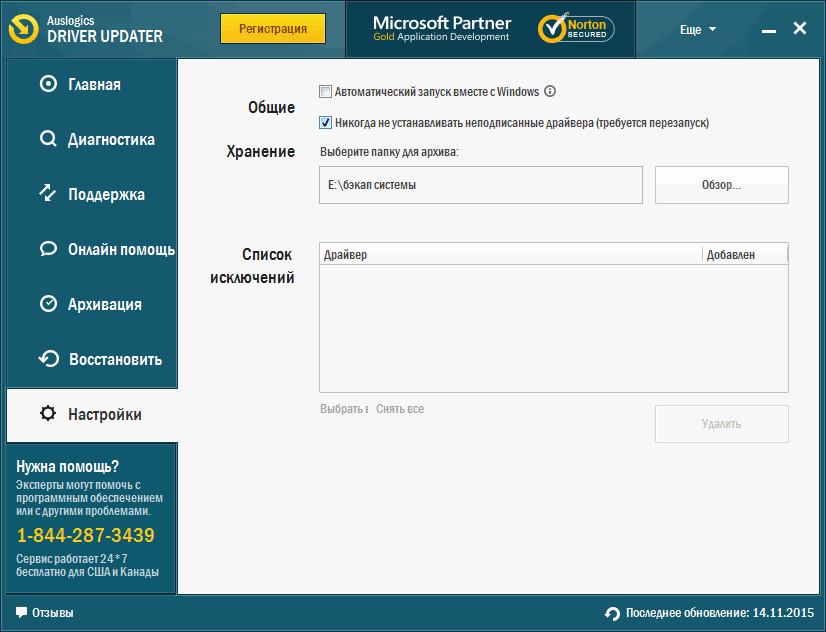Auslogics Driver Updater — работа с драйверами Windows
Работа с драйверами Windows программой Auslogics Driver Updater. В одной из предыдущих статей, драйверы в Windows 8.1, мы уже писали, как можно управлять драйверами, а именно обновлять, восстанавливать и удалять драйвера штатными средствами Windows.
Метод достаточно прост и надежен, но, возможно, предполагает хотя бы минимальные знания ПК. Не имеете и минимальных знаний? Не беда. О вас позаботились производители стороннего софта. Софта, специализирующегося именно на работе с драйверами. Причем этого софта очень много, и рассмотреть его весь в одной статье просто невозможно. Так, что рассмотрим только один, а именно - Auslogics Driver Updater.
Сама по себе компания Auslogics довольно известна и специализируется на системном софте, отличаясь достаточной надежностью своего программного обеспечения. Возможно это и является причиной выбора именно их программы.
Auslogics Driver Updater поддерживает все версии и любую разрядность Windows, правда Windows XP SP3, только в 32 битной версии. Занимает 15 МБ свободного на жестком диске места и 256 МБ оперативной памяти, при рекомендуемом разрешении экрана: 1024x700.
С официального сайта приложение доступно только с английским интерфейсом и оценивается почти в 40 долларов. Русификация не проблема, в интернете, в свободном доступе, русификаторов довольно много. Много ли 40 баксов за продукт? А вот с этим мы и попробуем разобраться.
Внимание. Скачивать пробную версию программы нет никакого смысла. Приложение лишь отсканирует ваш компьютер и покажет найденные устаревшие драйвера. Но обновить их, вы сможете только после регистрации продукта, то есть купив его.
Содержание:
Работа с драйверами Auslogics Driver
После загрузки и установки программы, запускается автоматическое сканирование вашего ПК. Auslogics Driver просканирует вашу систему, найдет устаревшие драйвера и предложит вам их обновить. Но, перед тем как вносить какие-либо изменения, обязательно нужно сделать резервную копию изменяемых файлов.
Внимание. Установите для себя правилом, аксиомой, не требующей доказательств. Собрались что-то делать с системными файлами – обязательно создайте резервную копию.
Архивирование и обновление драйверов
После окончания сканирования, перед вами появится примерно такое окно.
Как видите на скриншоте, программа нашла на моем ПК почти три десятка устаревших драйверов, которые, по их мнению, не позволяют устройству работать нормально.
Эти найденные драйвера можно обновить как по отдельности, так и сразу все в комплекте. При чем, определенные драйвера из этого списка можно убрать, нажав для этого ссылку "игнорировать". По утверждению производителей этой программы, при обновлении, загружаются и устанавливаются только официальные, стабильные версии драйвера.
Но, чтобы не писали производители, перед обновлением драйверов, обязательно создадим резервную копию установленных. Мало ли что может пойти не так. Для этого переходим, в левой части окна, на вкладку архивации.
Здесь вы можете отметить для архивации определенные драйвера или сразу все.
Однако, перед тем как делать архивную копию своих установленных драйверов, перейдите во вкладку настроек и укажите нужную вам локацию для их сохранения.
Теперь можно вернуться на вкладку архивации и отметить драйвера для архивирования.
Совет. Проще всего, отметить для архивирования, сразу все драйвера, в строке "ваше имя-ПК". И, если, что-то пойдет не так, например, перестанет работать звуковая карта, можно восстановить именно ее драйвера.
Для запуска архивирования, нажмите кнопку "сохранить". Затем, чтобы удостовериться в выполнении архивирования, перейдите в проводнике в указанную вами локацию и проверьте существование архивов. Драйвера в этой папке сохранены в Zip формате.
Удостоверившись в наличии сохраненной резервной копии своих драйверов, можно переходить к их обновлению.
Обновление устаревших драйверов, нажав на кнопку исправления, можно сделать как во вкладке диагностики, так и на домашней.
Причем загрузка и установка драйверов, производится в автоматическом режиме, а для завершения их установки вам предложат перезагрузить компьютер.
Восстановление драйверов Auslogics Driver
Ну и, если что-то пошло не так как хотелось. Перейдите на вкладку восстановления, отметьте галочкой нужные сохраненные вами копии драйверов и нажмите кнопку "восстановить".
Внимание. Созданная вами ранее архивная копия драйверов, в окне восстановления, обозначается временем и датой ее создания. Клик по расположенному слева от нее треугольнику откроет группы устройств, а клик по треугольнику рядом с группой – конкретные устройства.
И в заключение - программа Auslogics Driver Updater конечно же упрощает работу с драйверами. Но, не приведет ли такая работа к краху системы, выход из которого опять же потребует каких-то знаний ПК? Ответить на этот вопрос однозначно нельзя. Кто-то пользуется годами и с проблемами никогда не сталкивался, а кто-то ронял систему при первой же попытке.
Предупреждение. Большинство знающих пользователей считают, что с системными файлами нужно работать только "ручками", и ни один специализированный софт не может быть полностью безопасен.